- 1厘米秀扭蛋机摇不动如何解决 QQ厘米秀扭蛋机摇不动处理方法
- 2iPhone8怎样查激活时间?苹果iPhone8/8plu...
- 3三星c9pro与三星note7哪个好用些_手机技巧
- 4苹果iphone7如何强制关掉机器?iphone7/7Pl...
- 5OPPO R7Plus强制运用4G网络方法_手机技巧
- 6华为mate7玩游戏卡顿处理方法_手机技巧
- 7努比亚Z9质量怎么样?_手机技巧
- 8iphone11pro与iphone11pro max哪一...
- 9三星C9Pro免打搅模式怎么打开_手机技巧
- 10小米3稳定版刷开发版_手机技巧
- 11OPPO R7s延时拍照打开方法_手机技巧
- 12360壁纸如何自动更改 360壁纸自动更改设置图文图文教程
小米手机是小米公司研发的高性能智能手机。Strategy Analytics发布2017年第二季度全球智能手机厂商出货量及市场份额报告显示,小米出货量2320万台,市场份额达到6.4%,重回世界前五。
注意:WIFI远程管理需要手机和电脑必须连接的是同一个Wifi网络环境下。
第一步:打开远程管理
首先进入文件管理。页面下方有两个按钮 一个是远程管理,一个是文件清理。今天要说的是“远程管理”。
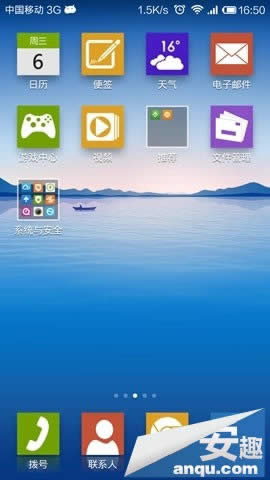
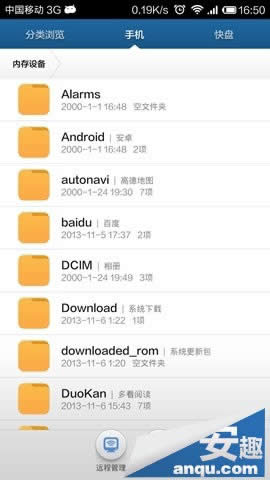
点击“远程管理”按钮,进入管理页。
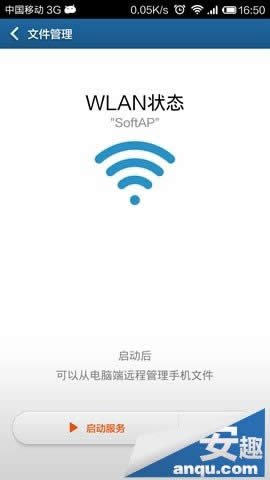
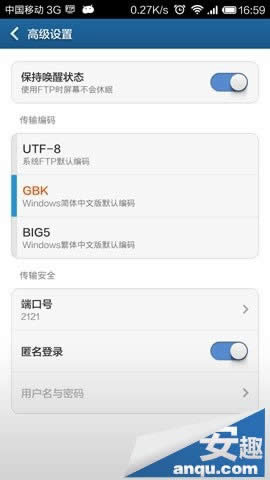
WLAN状态显示的是手机连接的当前wifi名称,点击“设置”可对远程管理进行设置。里面有关于传输编码、传输安全的设置,如果没有足够的网络知识,建议使用默认设置,不要更改!
第二步:点击“启动服务”
页面显示了在电脑端输入的ftp地址。ftp是一个网络传输协议,我们不用管它。
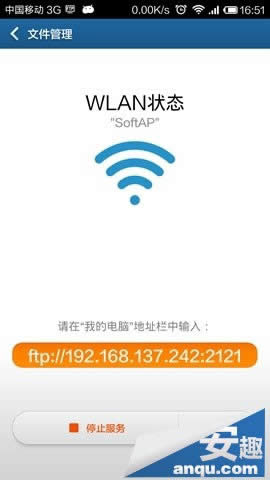
第三步:在电脑登录ftp
打开“我的电脑”。
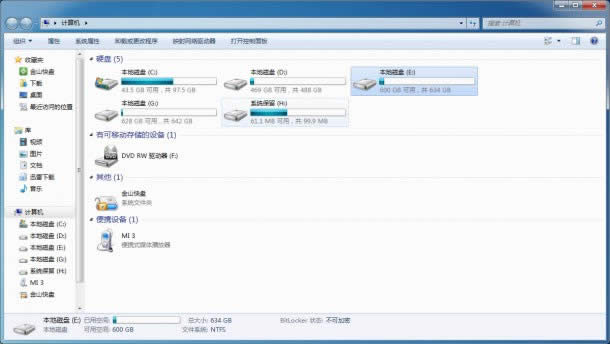
在地址栏输入手机显示的ftp地址。
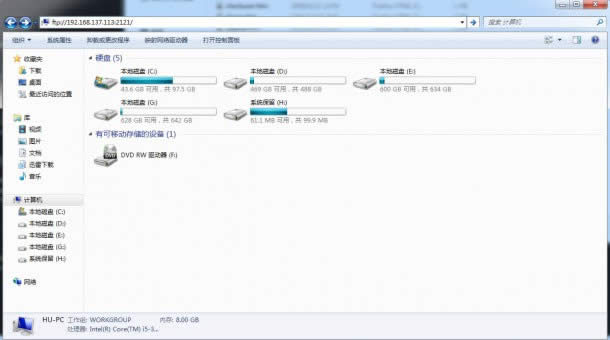
一般来说,只要输入一次之后,电脑便会记住ftp地址,下次启动只需要点击地址栏下拉按钮,选中对应的ftp地址即可。
第四步:输入完成后按下Enter键,即可进入手机内部存储对文件进行管理操作。
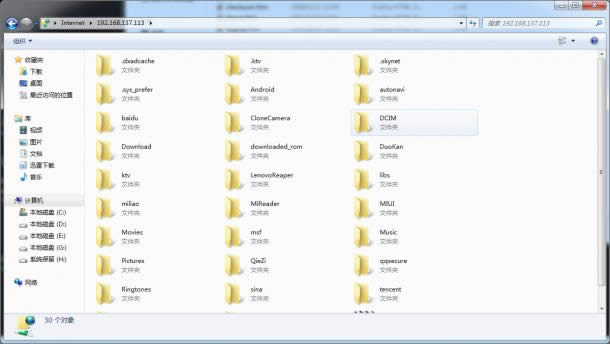
注:此时想要查看图片或视频默认的打开方式是网页浏览器,网页打开视频文件的时候加载会稍微慢一点。

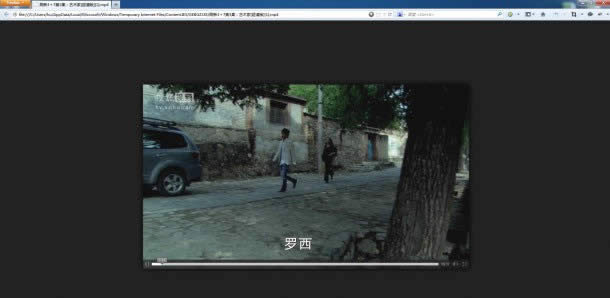
小米手机全面屏概念手机,开创性的在6.4寸超大屏幕上,做到了惊人的91.3%。当你点亮屏幕的一瞬间,200多万颗像素的色彩,开满了整个屏幕。
推荐资讯 总人气榜

